CREATIVE Zen Nano Plus 512 Mo Argent User Manual [fr]
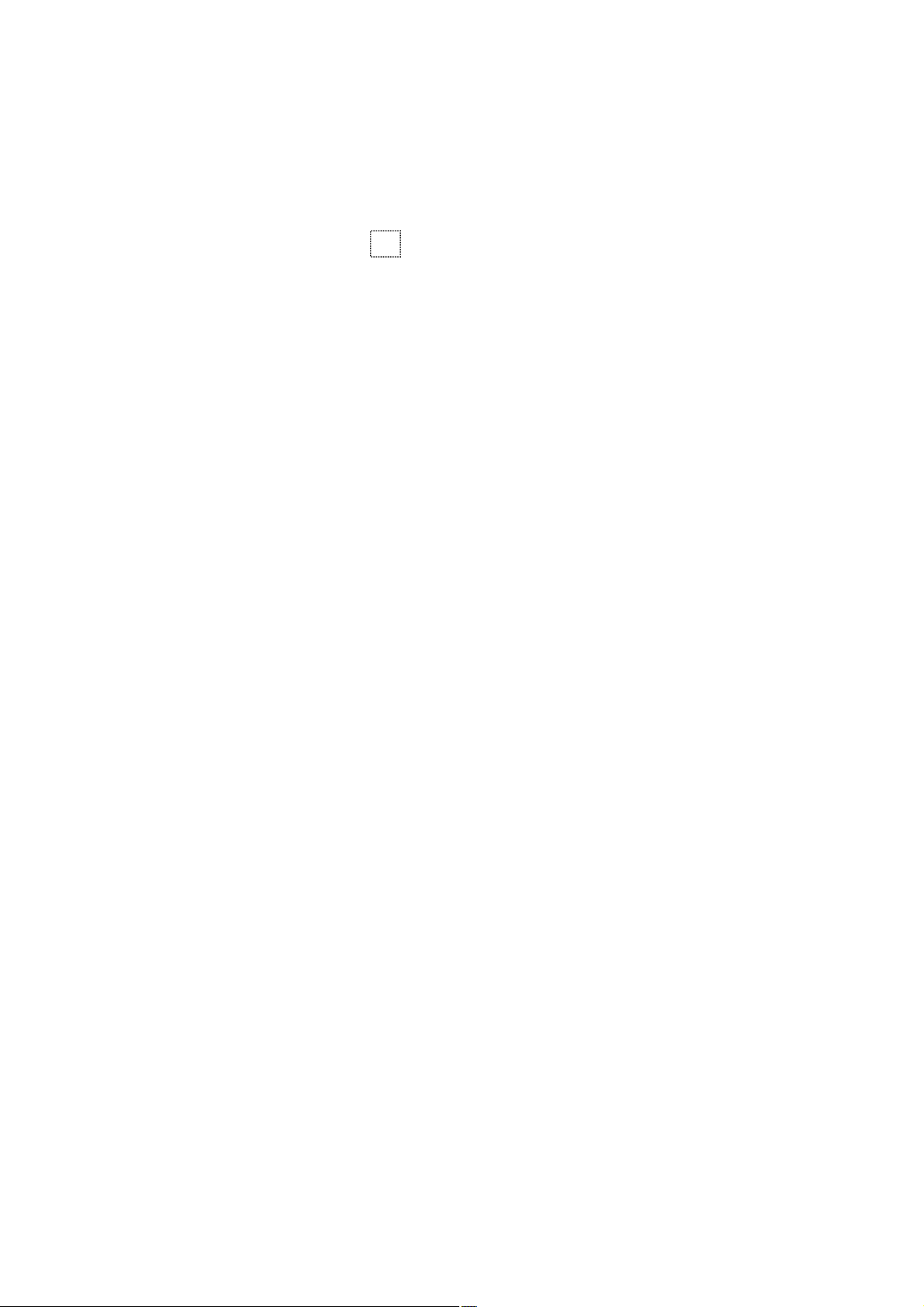
Utilisation de ce manuel
Ce document a été conçu pour vous fournir des informations complètes sur le produit. Vous pouvez
redimensionner la fenêtre du document ou imprimer ce dernier, accéder aux sites Web connexes et
obtenir des informations depuis des graphiques créés à cet effet.
Pour passer à une rubrique ou un site Web connexe, cliquez sur le texte en bleu souligné ou sur le
symbole représentant une main , lorsqu’il apparaît.
Pour afficher une brève description (info-bulle) d'un objet, placez le curseur de votre souris sur
l'objet concerné. Une info-bulle apparaît après quelques secondes.
Vous pouvez choisir d'imprimer des parties de ce document.
Dans l'onglet Sommaire de la partie gauche de la fenêtre, cliquez sur le titre d'une rubrique.
1.
Dans la barre d'outils, cliquez sur le bouton Imprimer.
2.
Dans la boîte de dialogue qui s'affiche, cliquez sur l'option pour imprimer une rubrique
3.
uniquement ou toutes les rubriques d'un en-tête.
Page 1
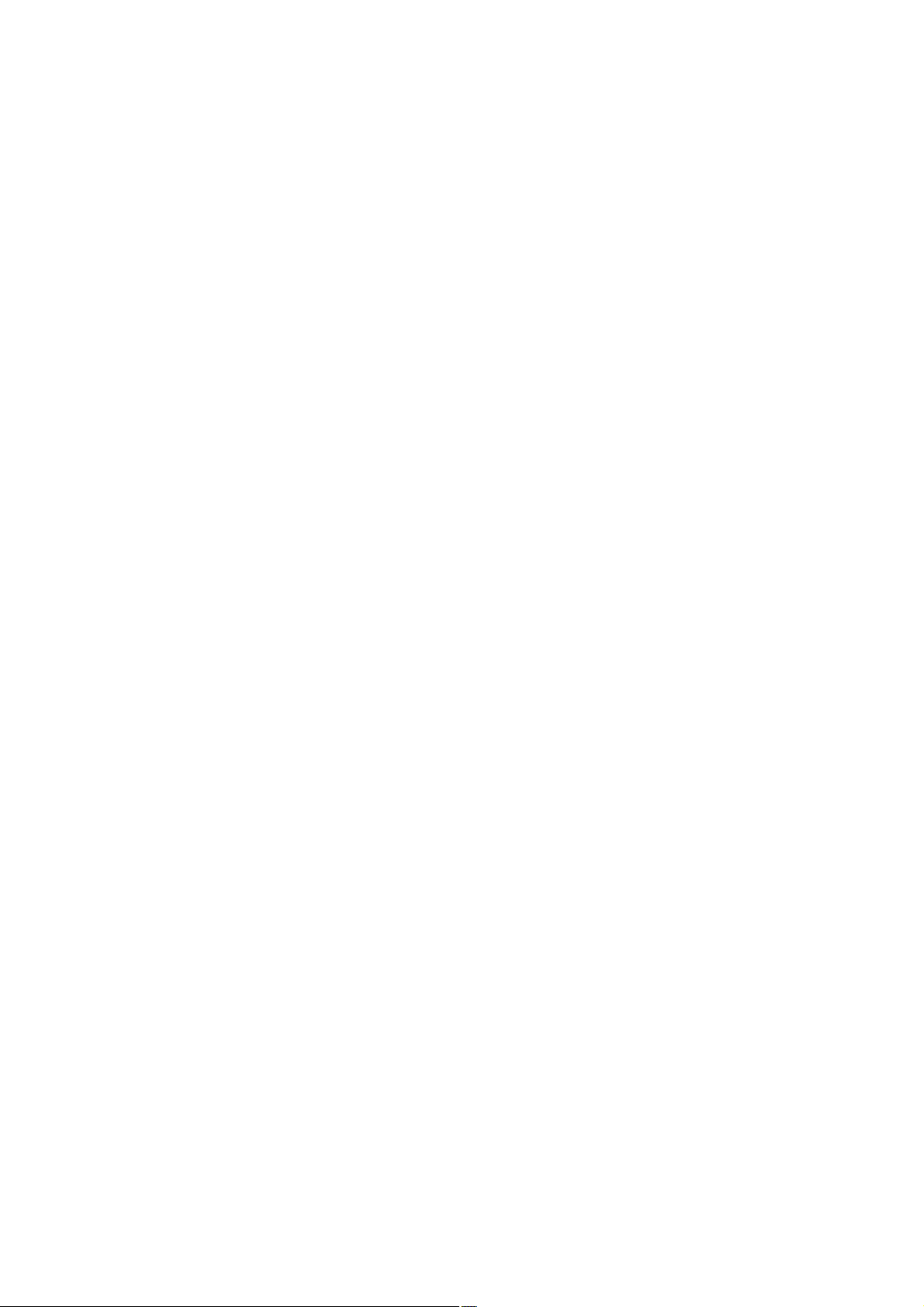
Présentation
Nous vous remercions d'avoir acheté le nouveau lecteur audio numérique multiformat de Creative, le
ZEN Nano Plus. Votre lecteur peut stocker plusieurs centaines de titres dans sa bibliothèque musicale. Il
est équipé d'un port USB 2.0 qui permet de transférer rapidement et simplement de la musique et des
données.
Remarque
Votre lecteur prend en charge les fichiers MP3 et WMA, y compris ceux protégés par la
technologie de gestion des droits numériques (DRM - Digital Rights Management).
Page 2
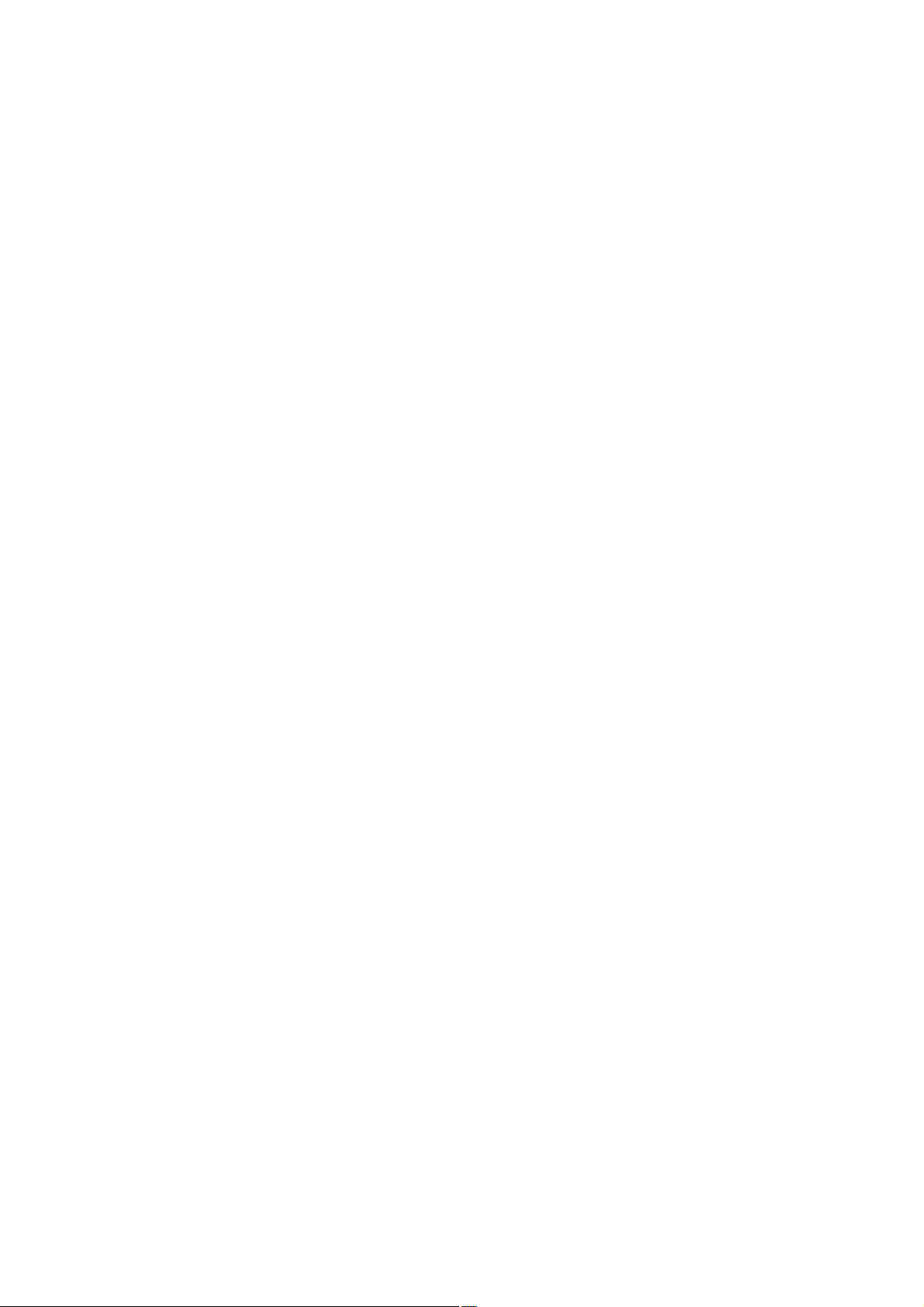
Configuration requise
Microsoft® Windows® XP ou Windows 2000
Processeur Intel® Pentium® II 350 MHz, AMD® K6-2® 450 MHz ou supérieur (Pentium III 450
MHz ou supérieur recommandé pour l'encodage MP3 dans Creative MediaSource™)
Lecteur de CD-ROM ou DVD-ROM avec prise en charge de l'extraction audio numérique
Port USB 1.1 (port USB 2.0 recommandé)
64 Mo de RAM (128 Mo recommandés)
10 Mo d'espace disponible sur le disque dur (davantage pour le stockage de contenu audio)
Adaptateur graphique SVGA (256 couleurs, résolution de 800 x 600 ou supérieure)
Remarque
Les applications logicielles fournies sur le CD du ZEN Nano Plus peuvent exiger une
configuration supérieure pour assurer les fonctionnalités de base. Pour plus d'informations,
reportez-vous à la documentation fournie avec chaque application.
Page 3
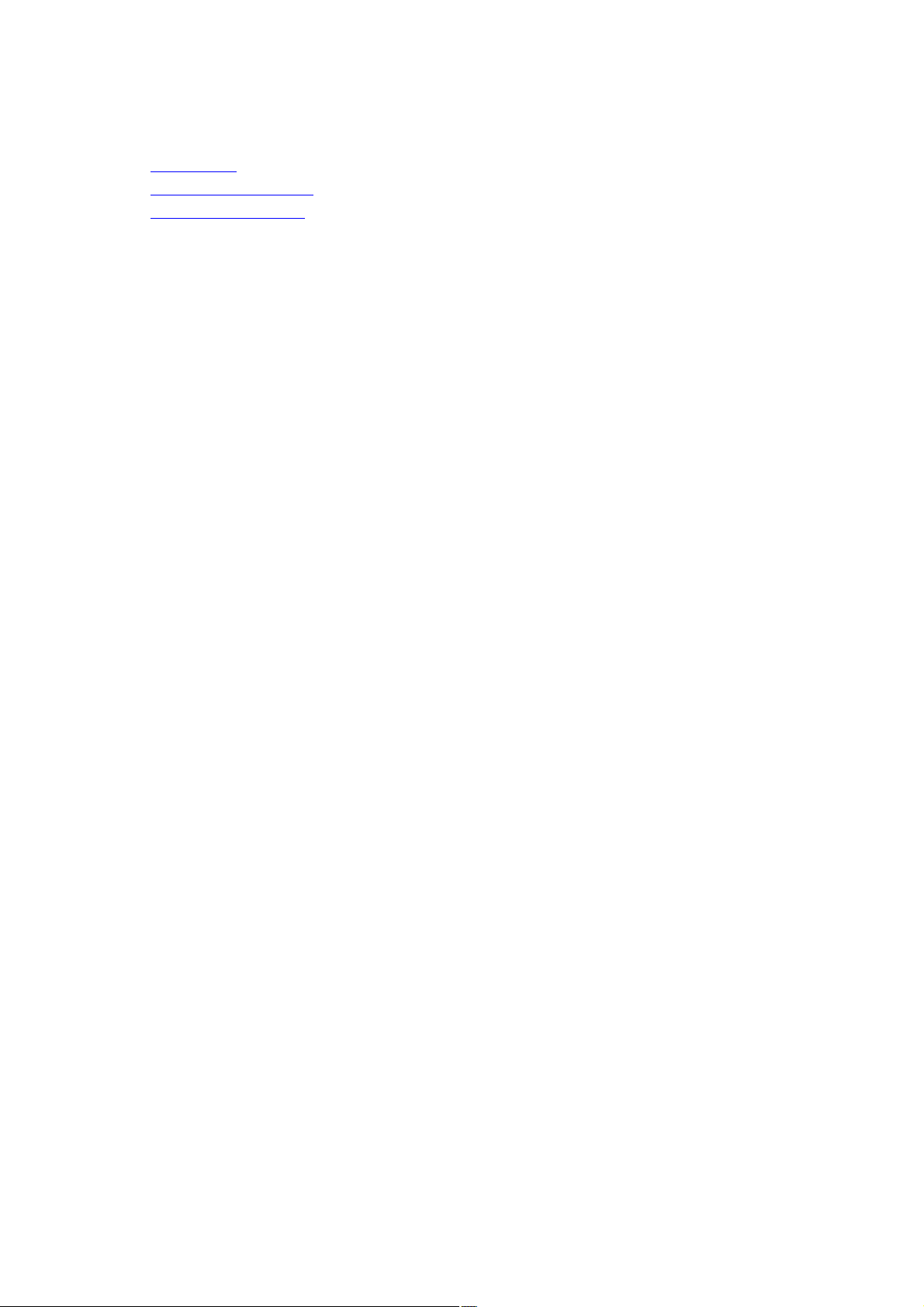
Votre lecteur en un coup d'œil
Présentation
Utilisation de la molette
Guide de l'écran LCD
Page 4
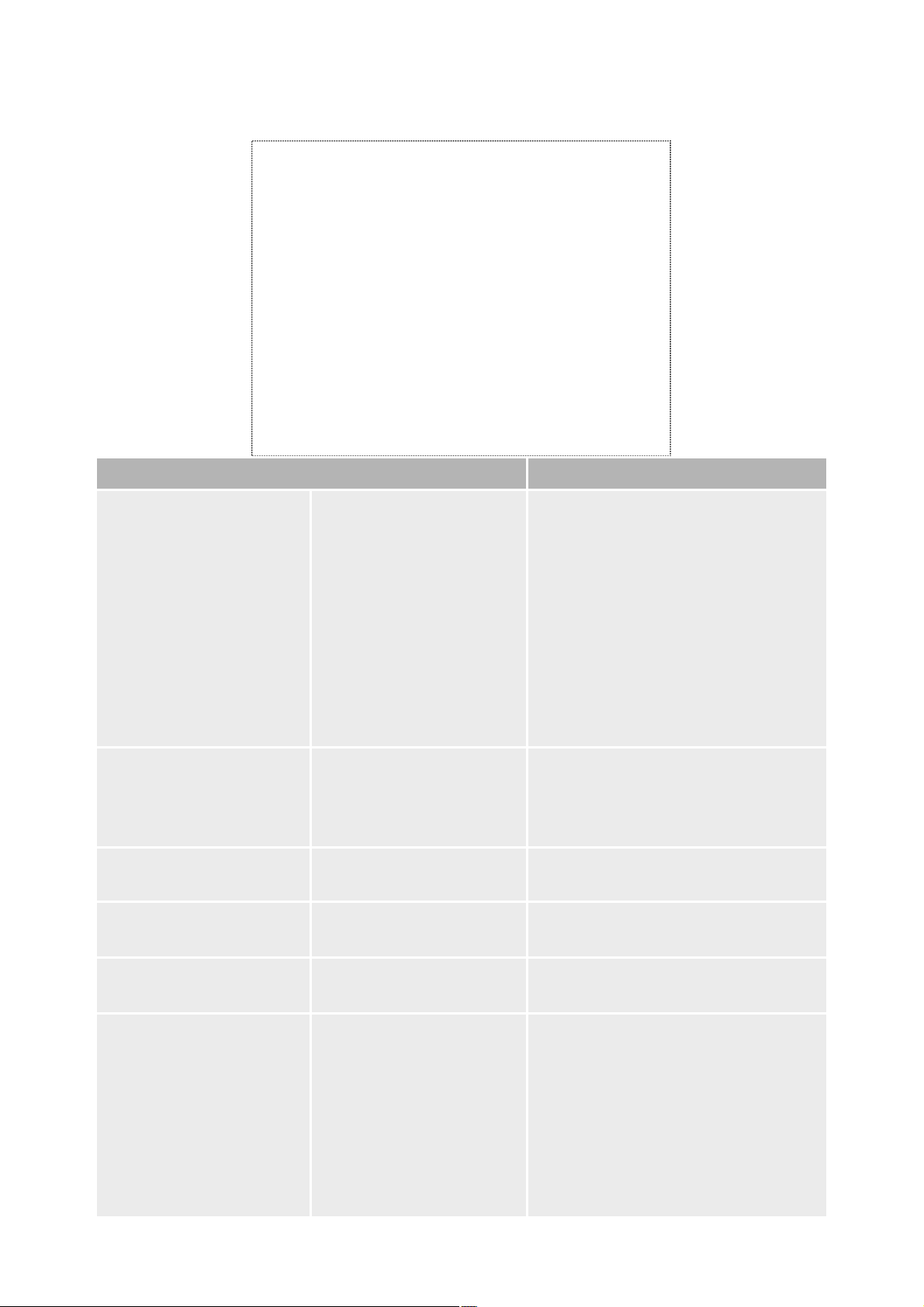
Présentation
Composant
Utilisation
1
Bouton Lecture/Pause
Appuyez sur ce bouton et
maintenez-le enfoncé pour
allumer et éteindre le lecteur.
Appuyez une fois pour lancer la
lecture des pistes et appuyez de
nouveau pour mettre la lecture
sur pause.
Lorsque le lecteur est verrouillé,
enfoncez ce bouton pour activer
l'éclairage de l'écran à cristaux
liquides.
2
Microphone
Un microphone intégré qui vous
permet de réaliser des
enregistrements vocaux
numériques.
3
LCD
(Ecran à cristaux liquides)
Affiche des options de menu.
4
Bouton de diminution du
volume
Appuyez sur ce bouton pour
diminuer le volume.
5
Bouton d'augmentation du
volume
Appuyez sur ce bouton pour
augmenter le volume.
6
Molette
Tournez la molette pour
parcourir les options de menu et
appuyez sur la molette pour les
sélectionner. Cette opération est
également appelée « sélection
par navigation ».
Au cours de la lecture, tournez la
molette pour naviguer parmi les
Page 5
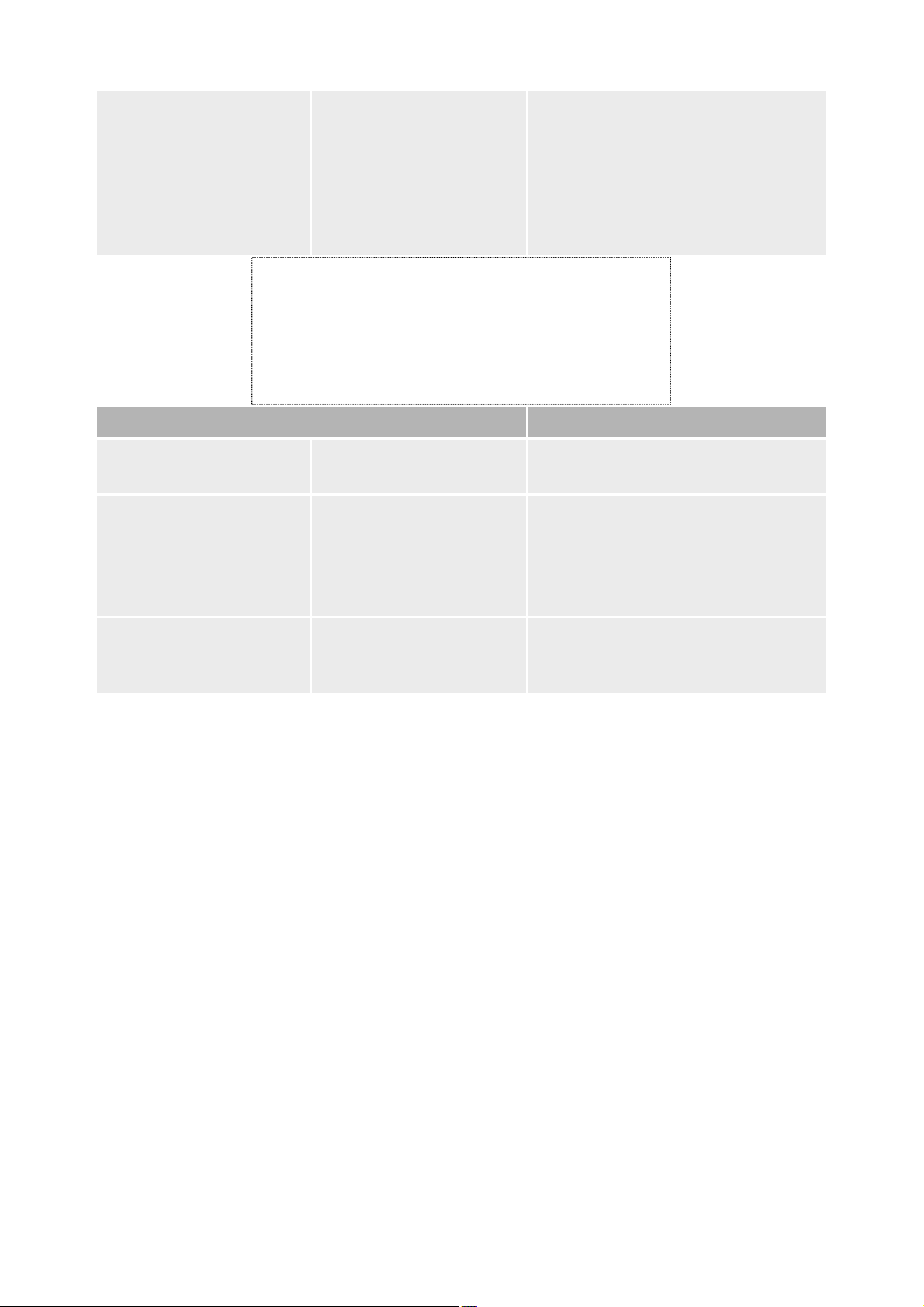
pistes ou tournez la molette et
maintenez-la enfoncée pour
parcourir une piste.
Pour plus d'informations,
consultez le document «
Utilisation de la molette » pages
2-3.
Composant
Utilisation
7
Prise casque
Connectez les écouteurs à cette
prise.
8
Prise d’entrée Ligne
Connectez à cette prise les
sources stéréo externes, comme
des lecteurs de cassettes, des
lecteurs de CD et des lecteurs
MiniDisc.
9
Port USB
Connectez votre ordinateur à ce
port à l’aide du câble USB
fourni.
Page 6
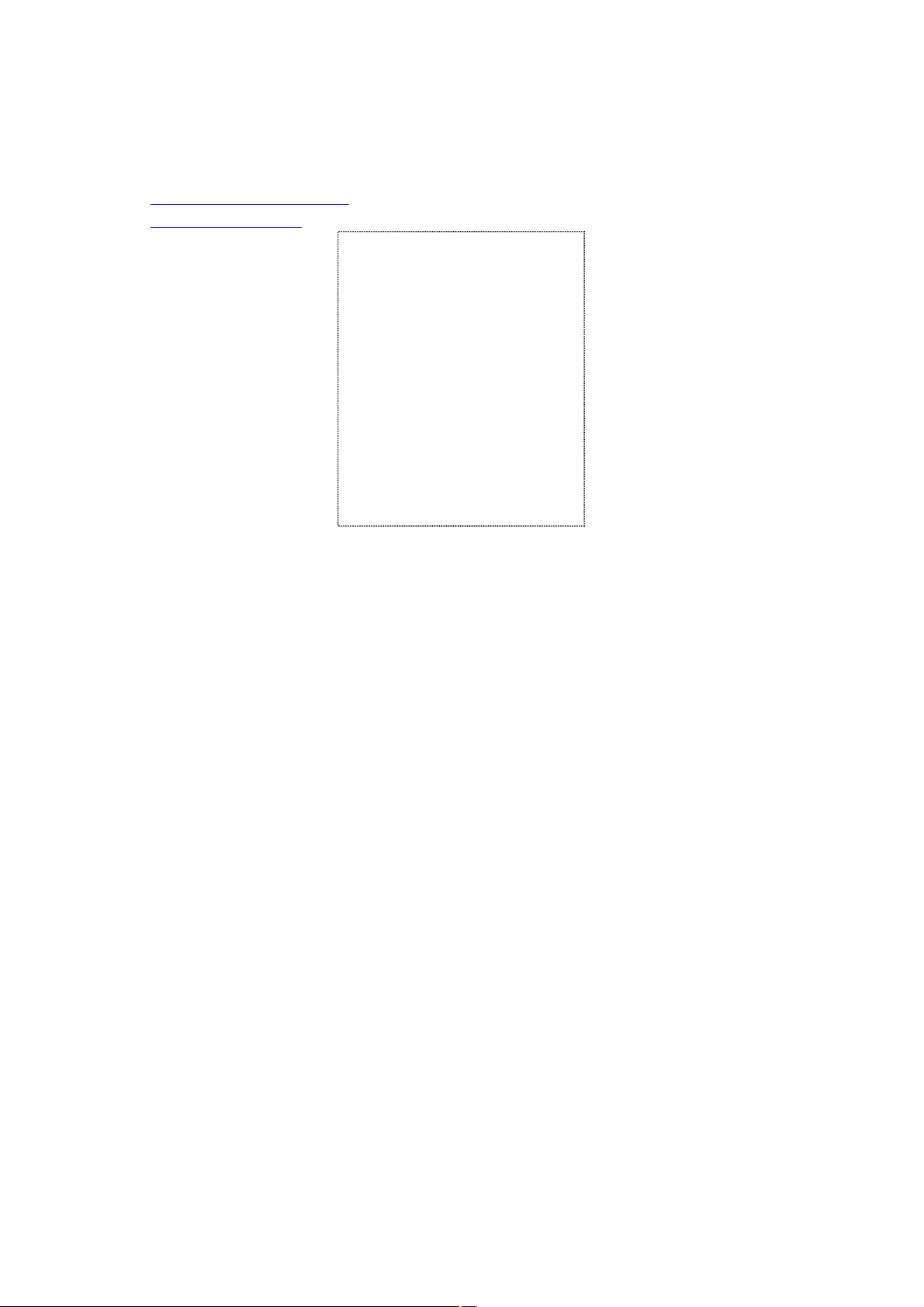
Utilisation de la molette
La plupart des fonctions du lecteur sont accessibles à l’aide de la molette. C'est pourquoi il est important
d'apprendre à s'en servir.
Sélection d’options de menu
Contrôle de la lecture
Page 7
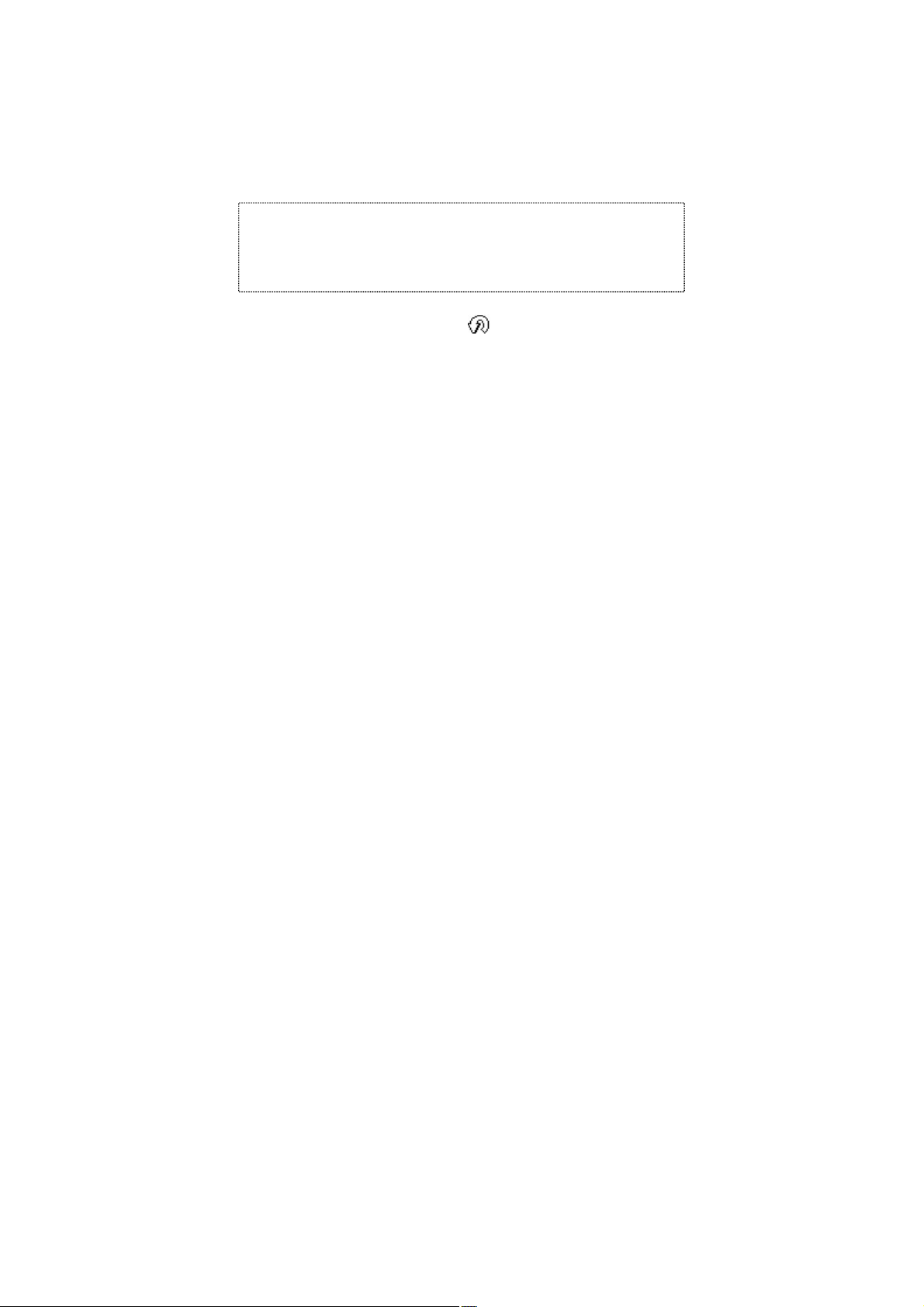
Sélection d’options de menu
Vous pouvez utiliser la molette pour sélectionner les options de menu. Dans ce guide de l'utilisateur, les
termes « Recherchez et sélectionnez » sont employés lorsque que vous devez utiliser la molette pour
rechercher une option de menu et la sélectionner en appuyant sur la molette.
Tournez la molette pour faire défiler les options de menu sur votre écran LCD jusqu’à ce que
1.
l’option souhaitée, par exemple Mode lecture , soit mise en évidence.
Appuyez sur la molette pour sélectionner cette option.
2.
Page 8
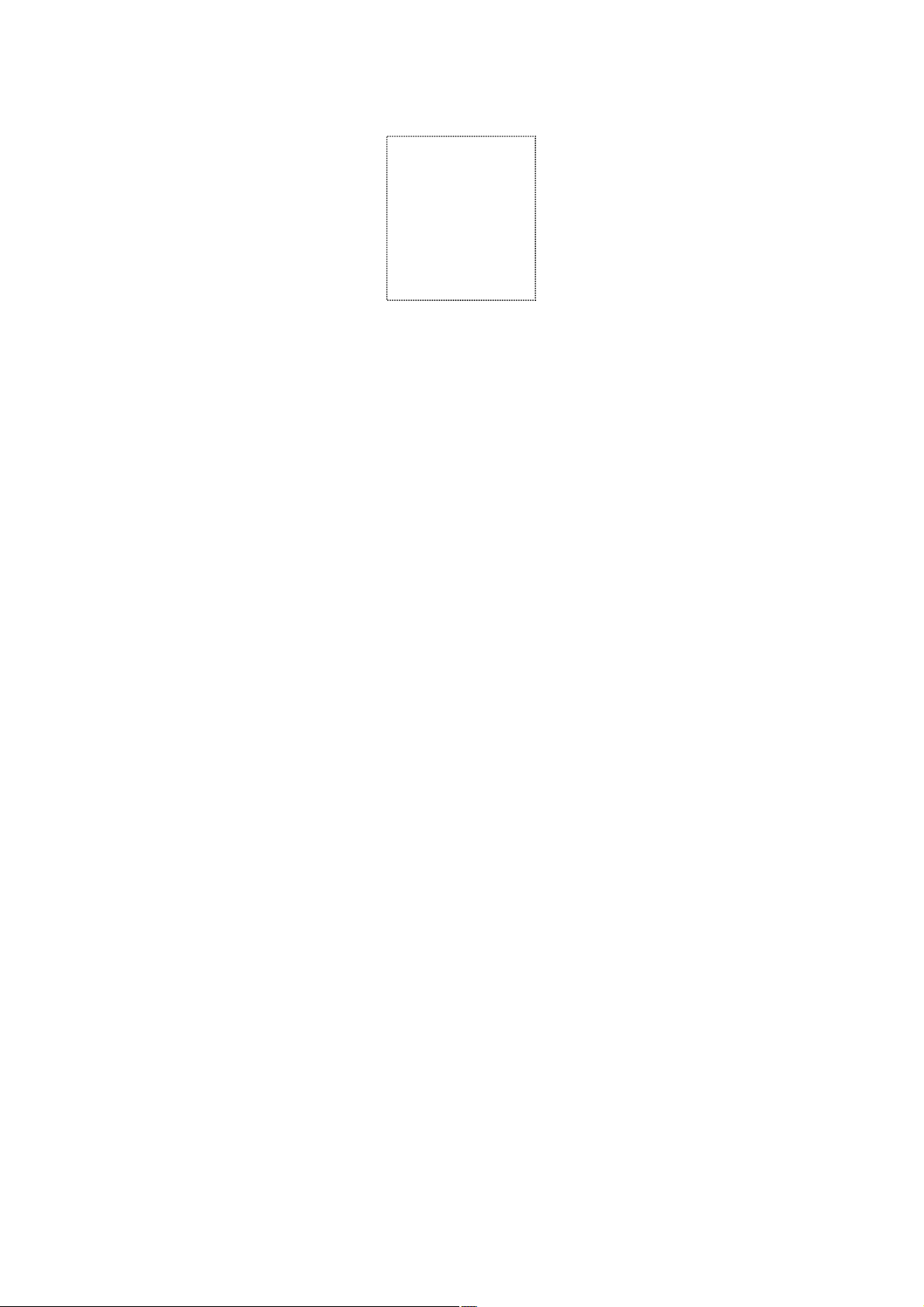
Contrôle de la lecture
Au cours de la lecture, vous pouvez utiliser la molette pour passer d'une piste à l'autre ou pour avancer
ou reculer rapidement dans une piste.
Pour passer à la piste précédente ou suivante au cours de la lecture
Tournez la molette vers le haut ou le bas, respectivement.
Pour avancer ou reculer dans une piste en cours de lecture
Tournez la molette vers le haut ou le bas, respectivement, et
maintenez-la enfoncée.
Page 9
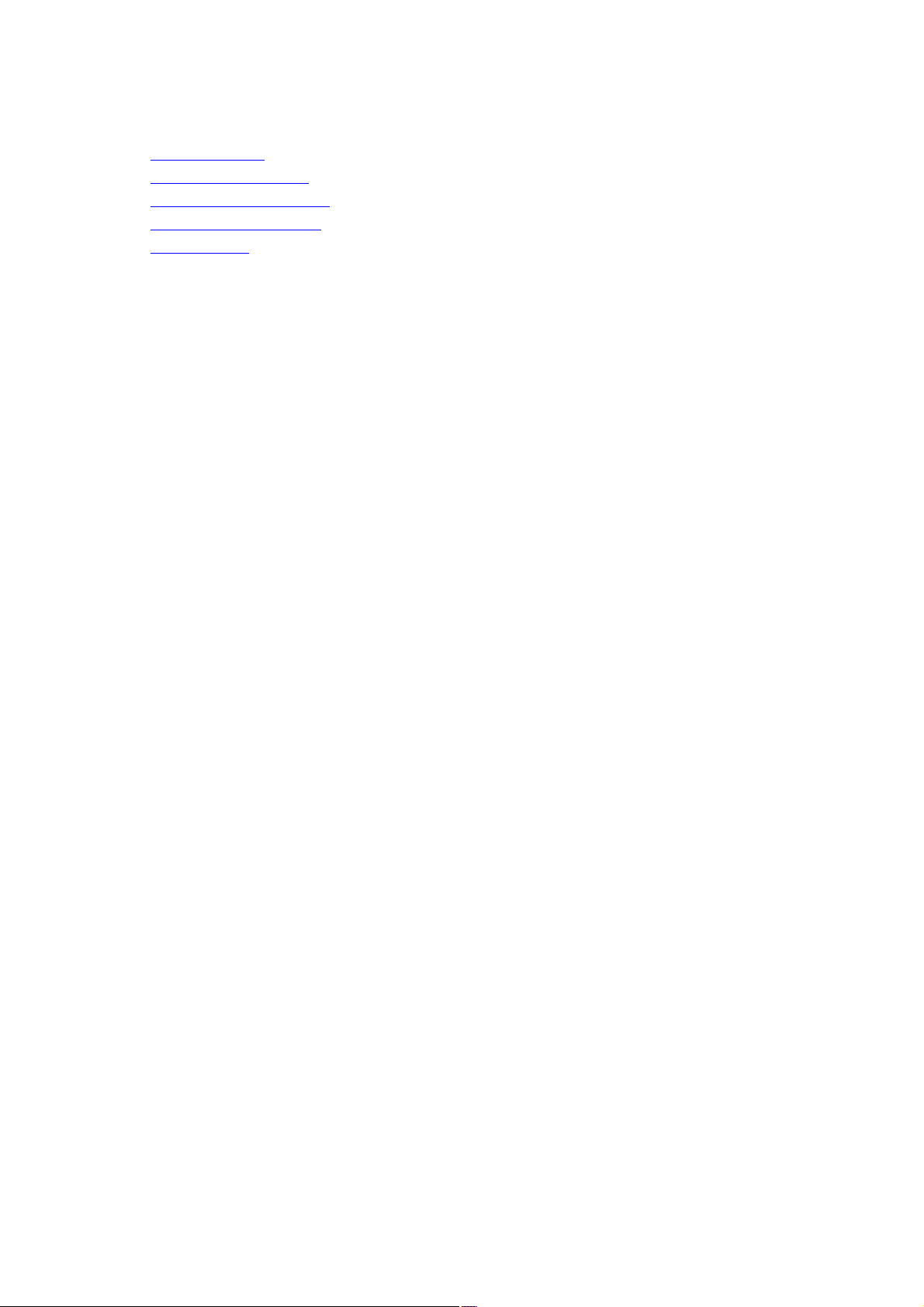
Guide de l'écran LCD
Icônes de la pile
Schémas d'information
Icônes d'état de la lecture
Icônes du mode Lecture
Pictogrammes
Page 10
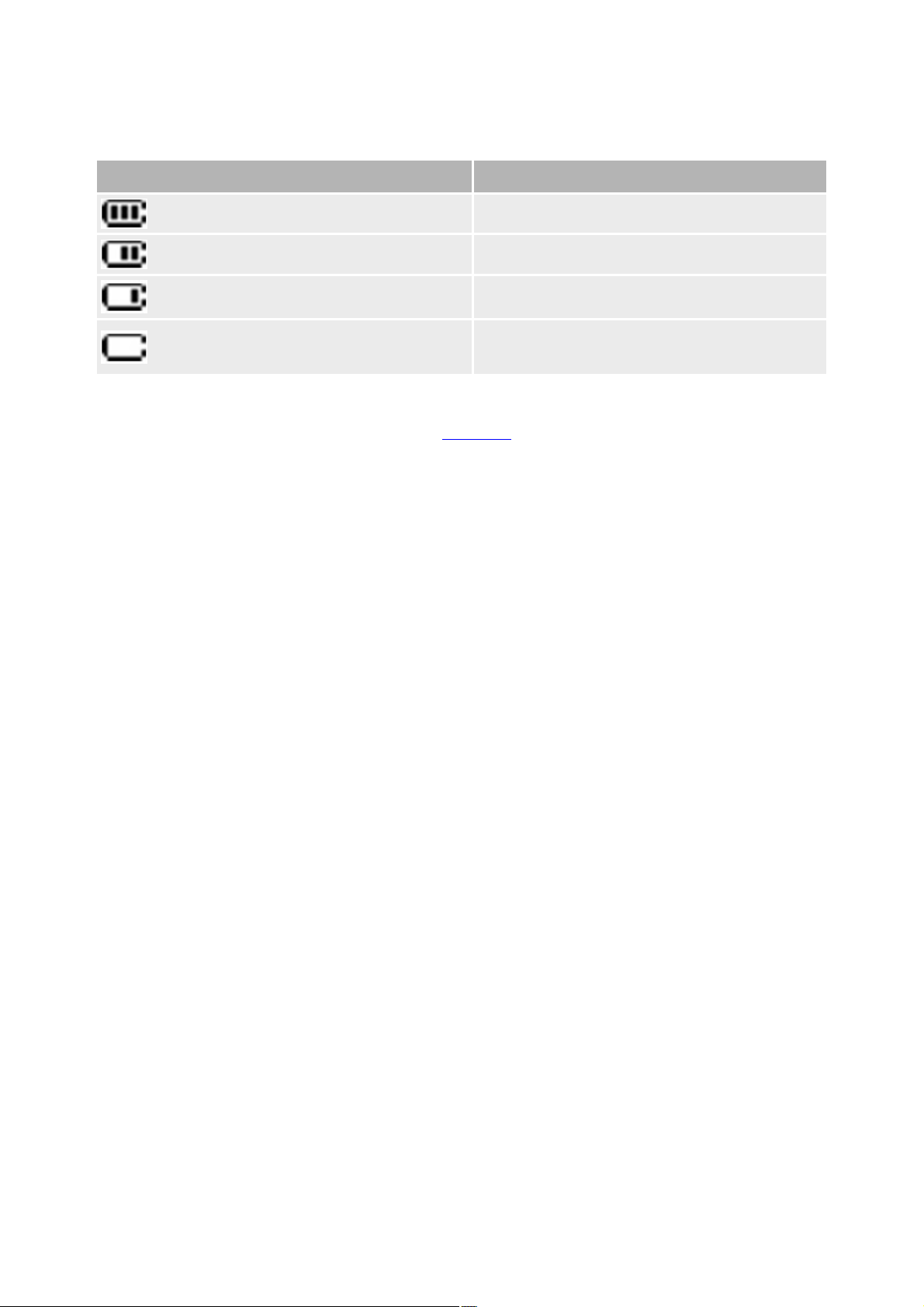
Icônes de la pile
Icône
Signification
Pile chargée à 100 %
Pile chargée à 60%
Pile chargée à 30 %
Pile quasiment vide. Changez la pile dès que
possible.
Une fois la pile insérée, le lecteur affiche l'une des icônes suivantes en fonction de l'état de la pile.
Astuce
La durée de lecture dépend de différents facteurs, tel que le niveau du volume. Pour plus
d'informations, reportez-vous à la section Utilisation.
Page 11
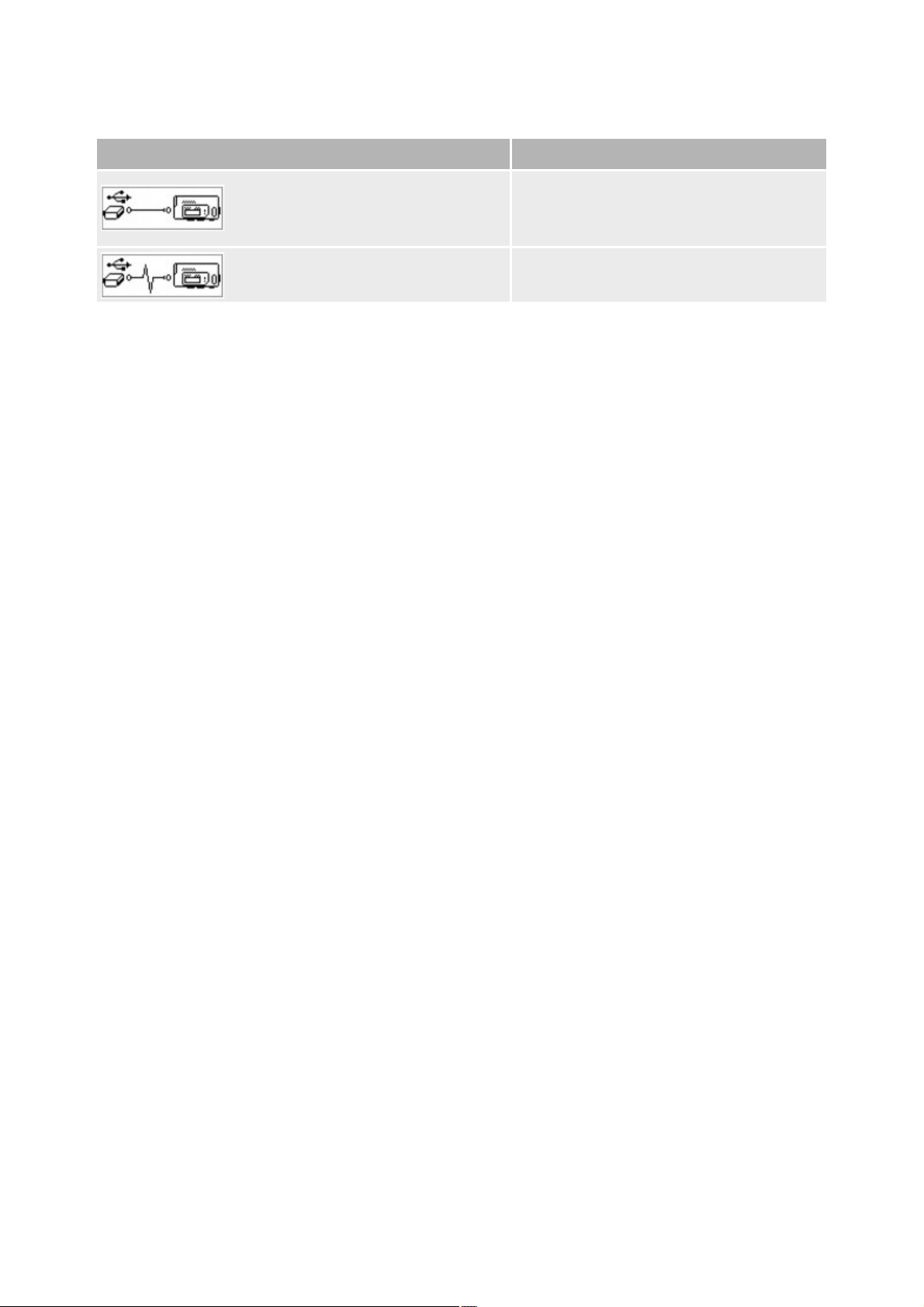
Schémas d'information
Schéma
Signification
Le lecteur est connecté à votre ordinateur.
Pour utiliser le lecteur, déconnectez-le de
l'ordinateur.
Des fichiers sont en cours de transfert vers
le lecteur.
Page 12
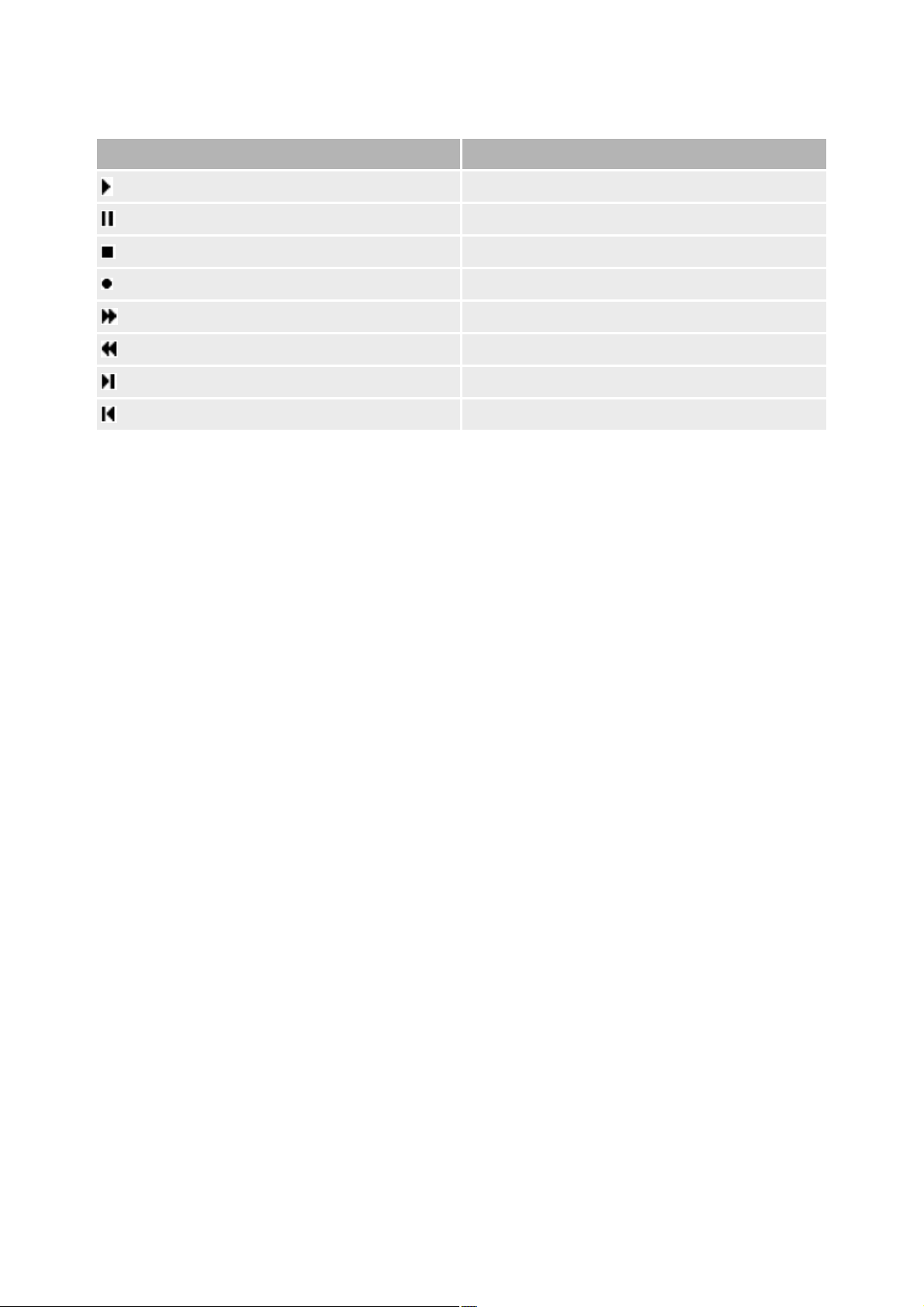
Icônes d'état de la lecture
Icône
Signification
Lecture
Pause
Arrêt
Enregistrement
Avancer au sein d'une piste
Reculer au sein d'une piste
Piste suivante
Piste précédente
Page 13
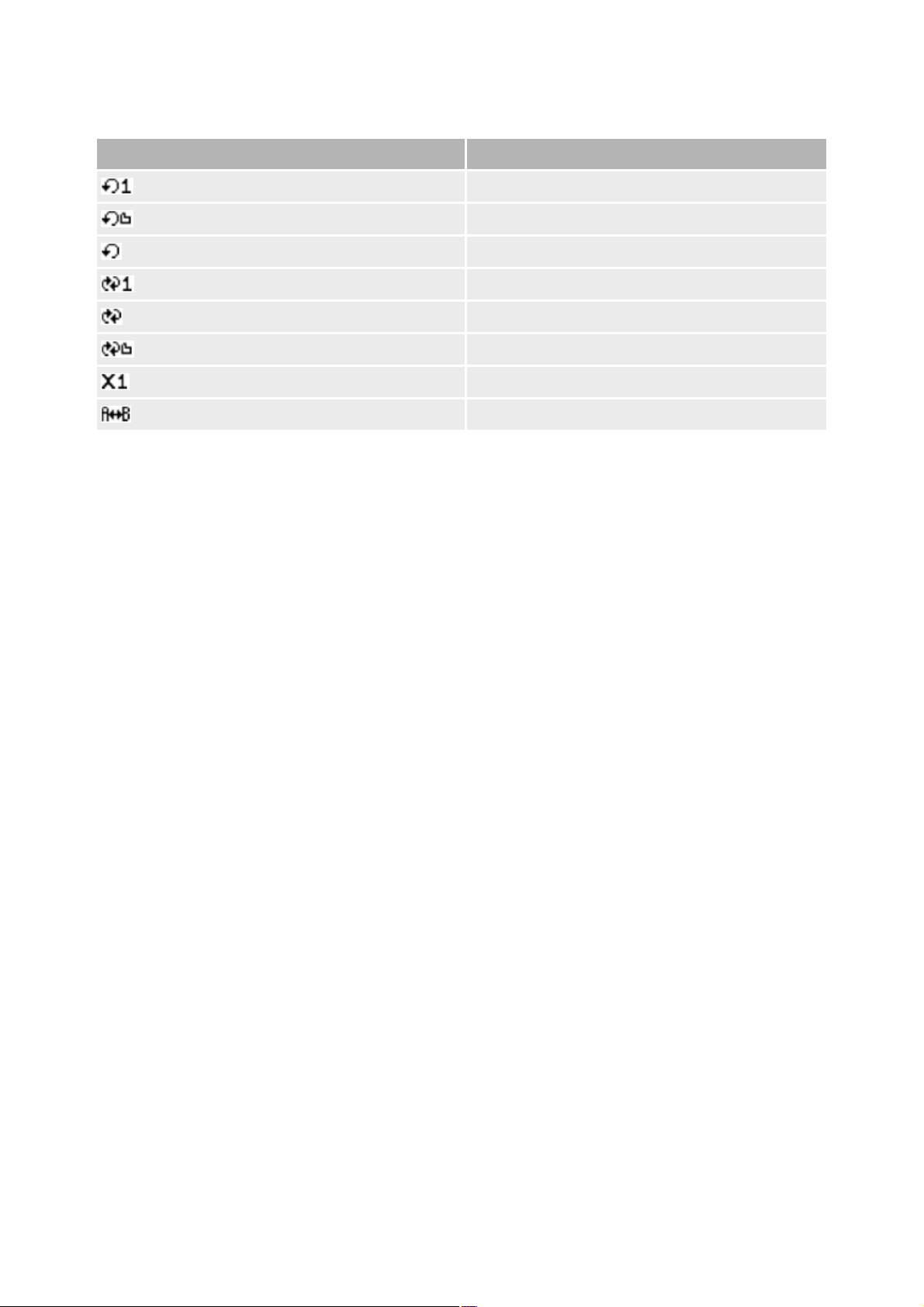
Icônes du mode Lecture
Icône
Signification
Répéter piste
Répét. dossier
Tout répéter
Aléatoire 1x
Aléat. répété
Aléat. dossier
Piste 1 fois
Répéter une section sélectionnée d'une piste
Page 14
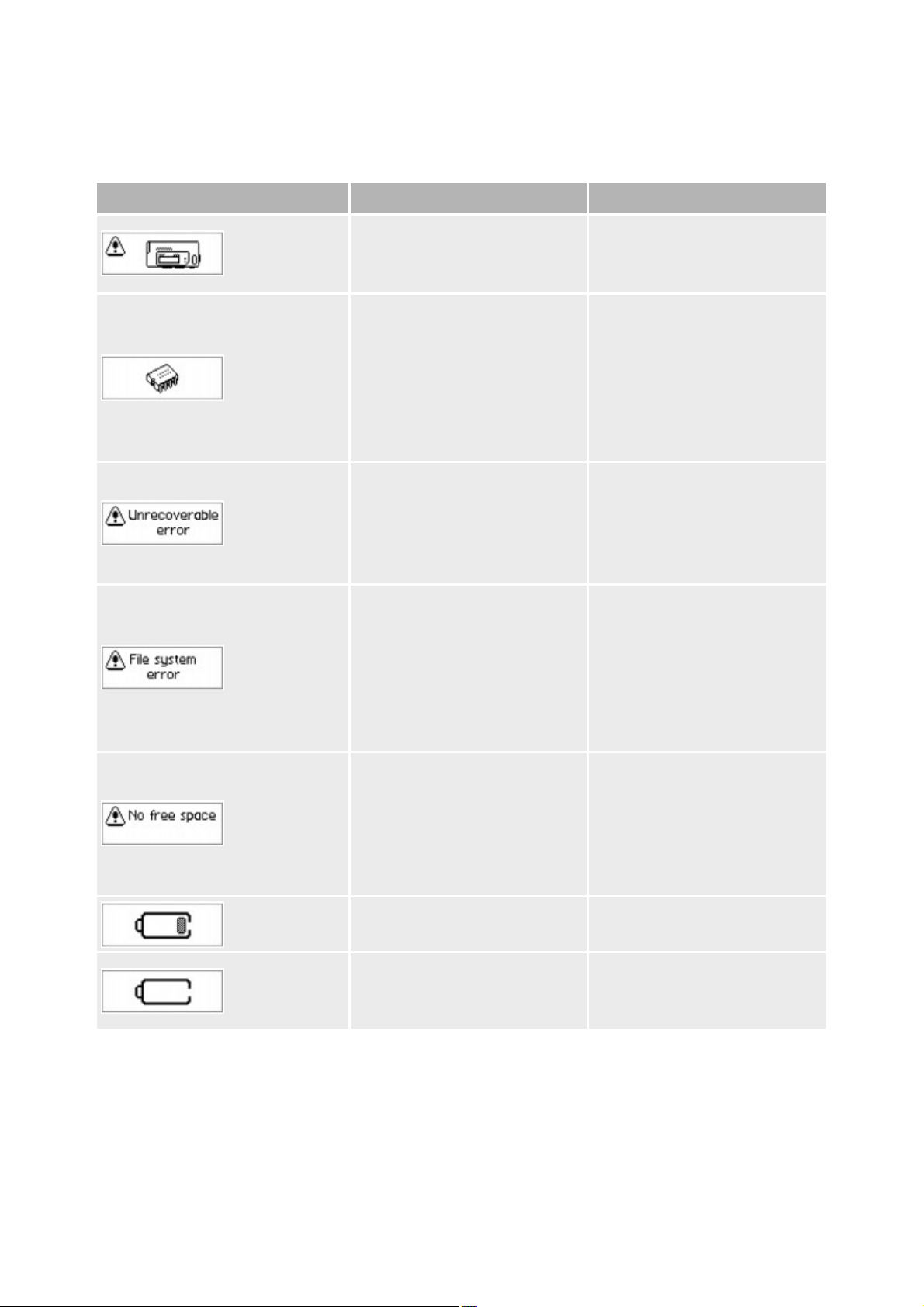
Pictogrammes
Schéma
Signification
Conseil
Défaillance physique
Nombreux chocs
excessifs
Contactez le service de
support client
Perte de puissance
inattendue lors de
l'enregistrement des
paramètres
Téléchargez une version
plus récente du
micrologiciel
Rechargez le
micrologiciel
Contactez le service de
support client
Le lecteur ne peut pas
effectuer la tâche
sélectionnée, par
exemple, la suppression
d'un fichier
Effacez la mémoire de
votre lecteur
Contactez le service de
support client
Système de fichiers non
pris en charge
Système de fichiers
corrompu
Vérifiez que le système
de fichiers que vous
sélectionnez au cours du
formatage est FAT,
FAT16 ou FAT32
Utilisez ScanDisk pour
vérifier votre lecteur
L'espace de stockage
restant sur le lecteur est
trop bas ou épuisé. Il
est impossible de
procéder à
l'enregistrement.
Supprimez des fichiers
pour créer plus d'espace
de stockage
Pile faible
Insérez une nouvelle pile
La pile est épuisée, le
lecteur ne peut pas
démarrer
Insérez une nouvelle pile
Si une erreur se produit, l'un des schémas d’information suivants peut apparaître, indiquant la nature
générale du problème.
Page 15
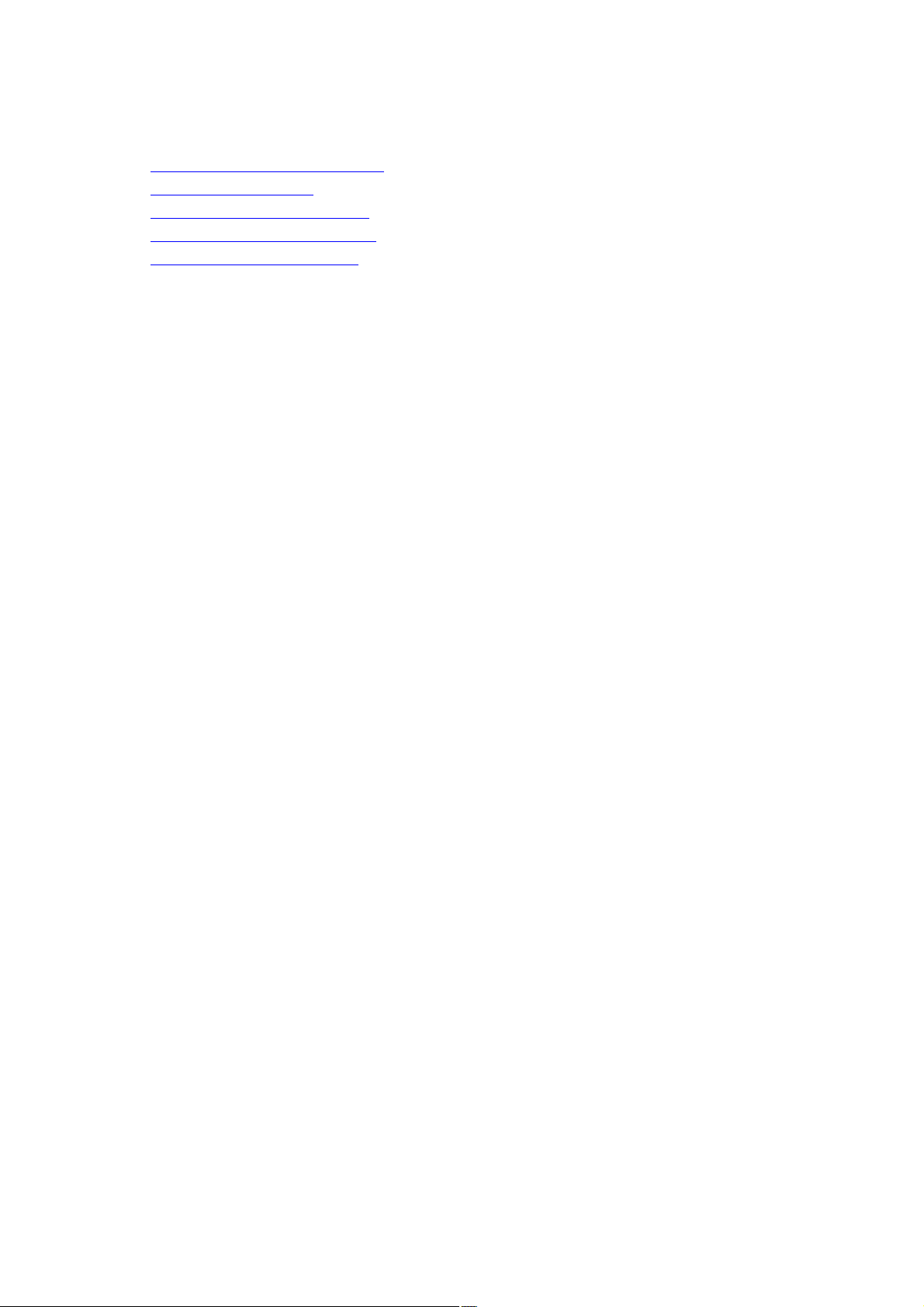
Démarrage
Etape 1 : Définissez un ordinateur
Etape 2 : Insérez la pile
Etape 3 : Transférez la musique
Etape 4 : Déconnectez le lecteur
Etape 5 : Lisez de la musique
Page 16
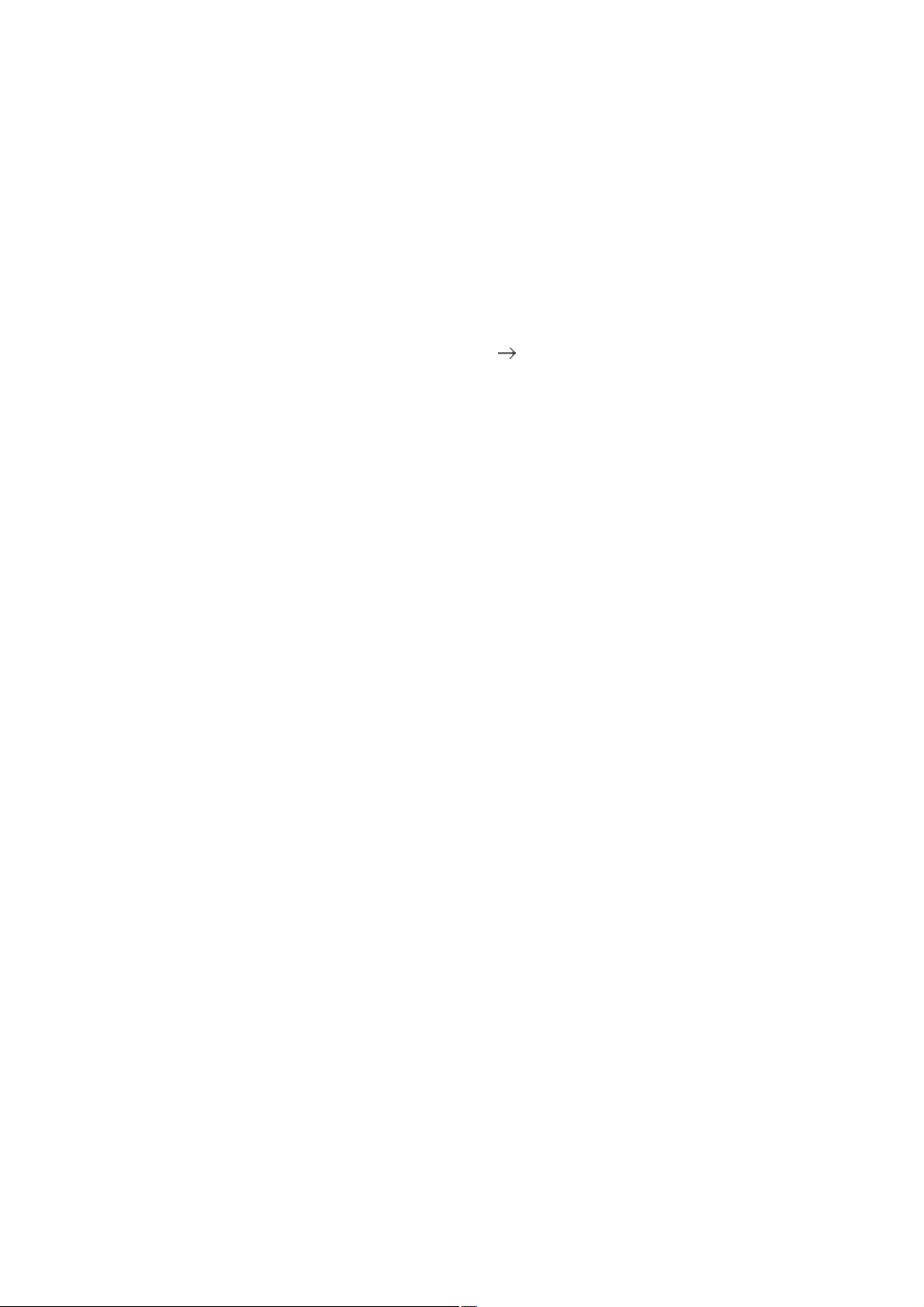
Etape 1 : Définissez un ordinateur
NE CONNECTEZ PAS le lecteur à l'ordinateur avant d'avoir installé le logiciel.
Mettez l’ordinateur sous tension.
1.
Si vous utilisez Windows XP ou Windows 2000, vous devez vous connecter comme
1.
administrateur dans Windows avant de pouvoir installer le logiciel. Pour plus d’informations,
consultez l’aide en ligne de votre système d’exploitation.
Insérez le CD d’installation et d’applications dans le lecteur de CD-ROM/DVD-ROM. Le CD
2.
démarre automatiquement. Si tel n’est pas le cas, procédez comme suit :
Sur le bureau, cliquez avec le bouton droit de la souris sur l'icône Poste de travail et
i.
sélectionnez Explorer.
Vous pouvez également cliquer sur Démarrer Poste de travail.
i.
Cliquez à l'aide du bouton droit de la souris sur l'icône du lecteur de CD-ROM/DVD-ROM,
ii.
puis cliquez sur la commande Exécution automatique.
Suivez les instructions qui s'affichent à l'écran et, à l'invite, redémarrez l'ordinateur.
3.
Remarque
Les utilisateurs Windows 98 Deuxième Edition doivent installer un pilote de périphérique avant
d’utiliser le lecteur. Ce pilote est automatiquement installé lorsque vous installez le logiciel dans
Windows 98 Deuxième Edition.
Page 17
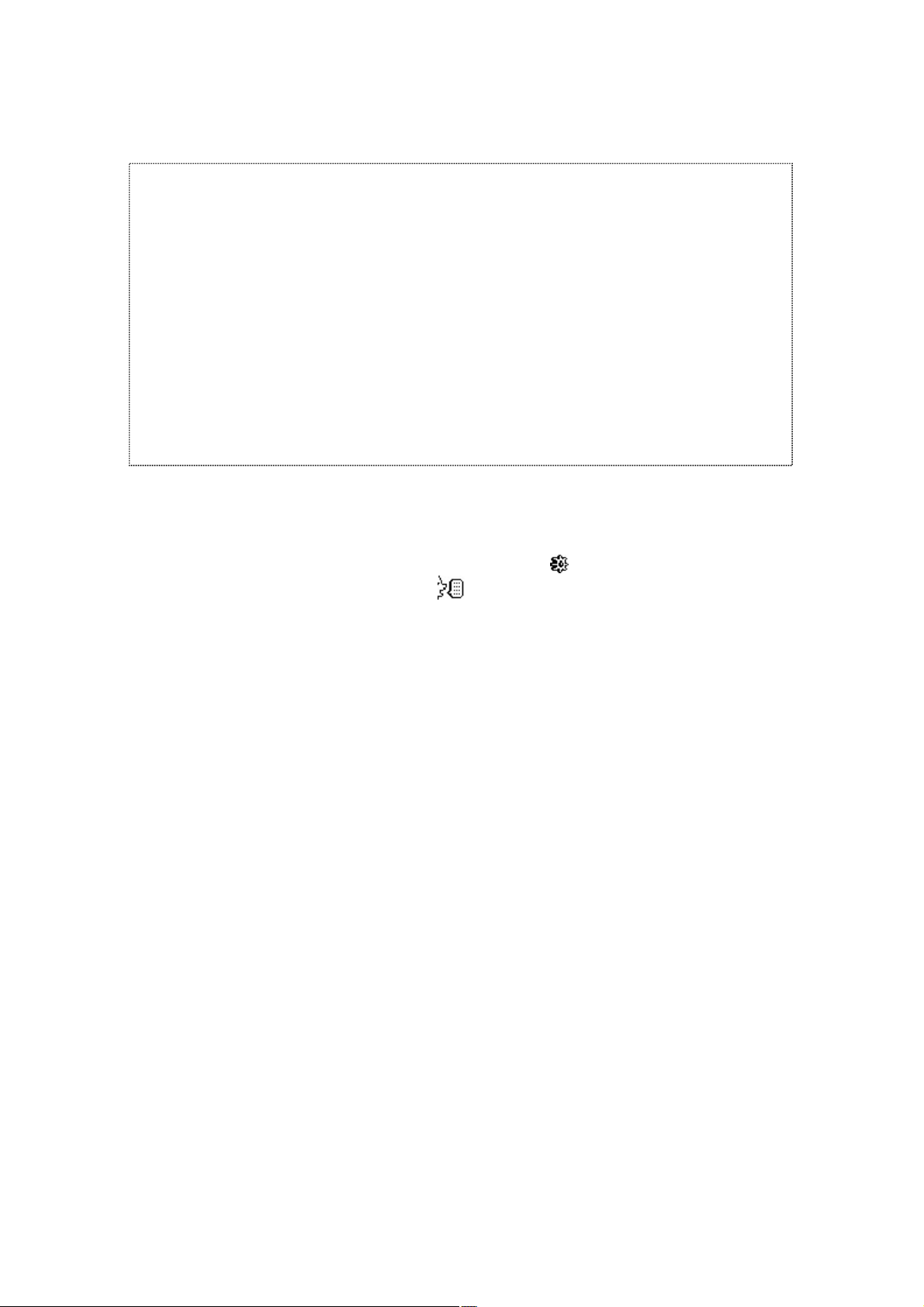
Etape 2 : Insérez la pile
Utilisez une pile alcaline pour votre lecteur.
Quand vous allumez votre lecteur pour la première fois, le menu est en anglais.
Pour modifier la langue
Appuyez sur la molette.
1.
Le menu principal apparaît.
1.
Sélectionnez par navigation l'option Settings (Paramètres) .
2.
Sélectionnez l'option Language (Langue) .
3.
Sélectionnez la langue de votre choix.
4.
Page 18
